Как да завъртите файл за домашен филм в Windows Live Movie Maker

В тази groovyPost ще споделя съветот който определено ще се нуждаете, ако споделите лошия ми навик да снимам видео на вашия телефон или камера във вертикално положение. Преди да разбера това бързо поправяне, това подлуди съпругата ми, тъй като половината ни видеоклипове в телевизора бяха настрани, защото винаги съм забравяла да снимам настрани по телефона си ... Както и да е - ето!
Преди да започнем ...
Очевидно ще трябва да вземете копие на Windows Live Movie Maker. Трябва също да проверите, че файлът, който планирате да използвате, също се поддържа. Вероятно е, но все пак, просто БЮР по този въпрос.
Етап 1
Стартирайте Movie Maker и добавете вашия Movie от Кликването Добавете видеоклипове и снимки и Изберете видеото, което искате да завъртите.
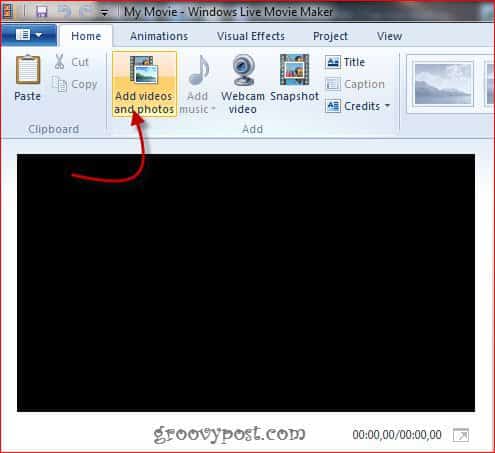
Стъпка 2
Сега видеото е заредено. Завъртането му е толкова лесно, колкото и Кликването Завърти наляво или Завъртете надясно в лентата с инструменти в горната част, под У дома раздела, докато клипът е в желаната позиция.
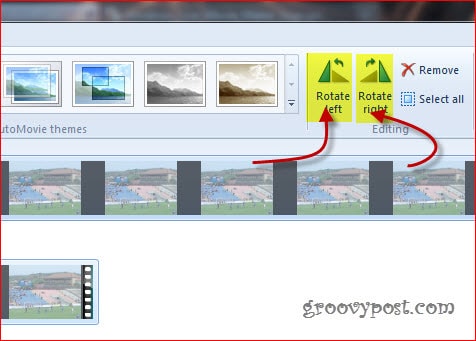
Стъпка 3
Сега, ето една съществена трета стъпка Ако ти кликване Запази, няма да получите нищо повече от проект на Windows Live Movie Maker и не можете да правите прекалено много с него. За да получите файл, който реално можете да използвате, ще трябва Кликнете на Икона с документи в левия ъгъл на прозореца и Изберете Запазване на филма. Сега, мисля, че може да искате да отидете с Препоръчва се за този проект качествена настройка, но можете да изберете каквото друго искате от менюто. Ако сте заснели филма в HD формат, изберете различна настройка, която да отговаря на вашите нужди (като High-def и т.н.).
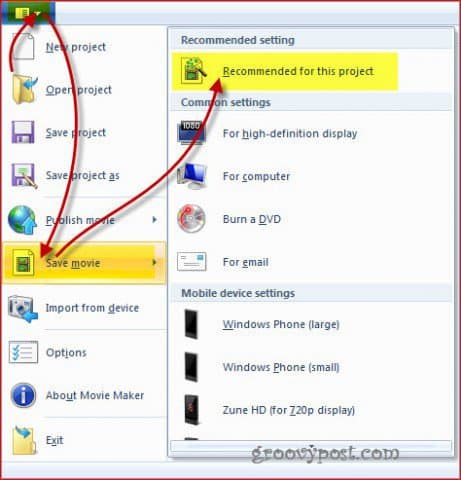
След експортирането на файла ще получите а .wmv видео файл, завъртян и готов за гледане. Аха ... много по-добре!










Оставете коментар